win7文件夹加密码保护操作方法
更新日期:2021-07-30 17:56:49
来源:互联网
手机扫码继续观看
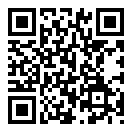
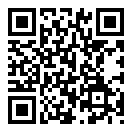
很多用户在电脑上的隐私文件夹很多为了不泄露隐私就会需要对其进行加密,为此今天我们就给大家带来了win7文件夹加密码保护操作方法,如果你还不会操作就来一起学习一下吧。
win7文件夹怎么加密码保护
1、说先选中文件夹,右击在下拉选项中选择属性。
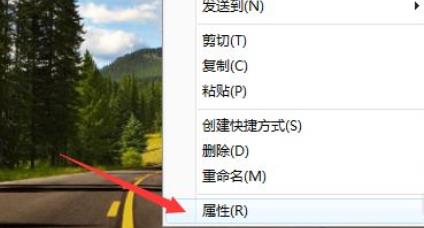
2、在弹出的属性对话框中选择高级。
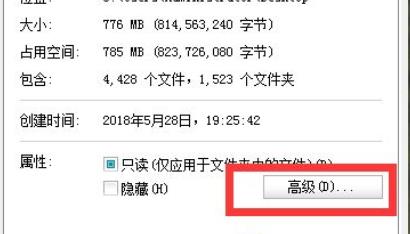
3、在弹出高级属性对话框,勾选“加密内容以便保护数据”,点击确定。
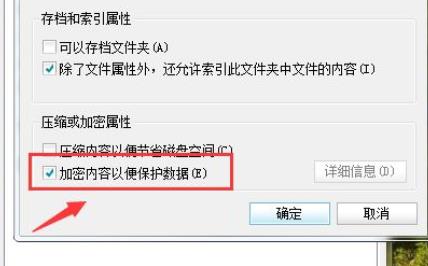
4、然后回到属性对话框,再次点击确定。
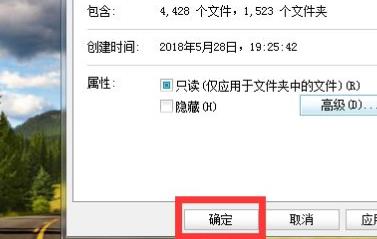
5、弹出确认属性更改对话框,可以选择对此文件夹或者子文件夹。
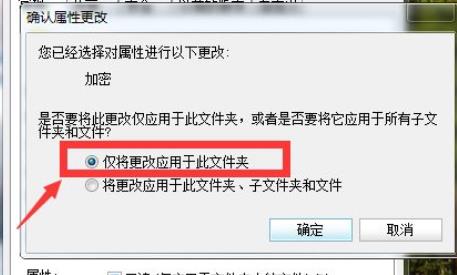
以上就是为大家整理的win7文件夹加密码保护操作方法,关注本网站了解更多内容!
常见问题
- win10备份失败0x8078006B解决方法0次
- win7文件夹默认查看方式操作教程0次
- windows7是多用户还是单用户0次
- win10壁纸存放位置详细介绍0次
- win7更改文件夹背景教程0次
- win10家庭版无法重置电脑,显示未执行任何更改解决方法0次
- win10壁纸更换详细教程0次
- win7文件夹和搜索选项变灰解决方法0次
- windows7蓝屏解决方法介绍0次
- win10壁纸自动更换关闭方法0次
系统下载排行
- 雨林木风GHOST XP SP3 免费专业版 v2021.02
- 萝卜家园ghost win10完美装机版64位 v2020.07
- 系统之家GHOST XP SP3 快速装机版 v2021.02
- 系统之家Ghost Win10 2004 家庭专业版64位 v2020.08
- 番茄花园GHOST XP SP3 热门装机版 v2021.02
- 雨林木风Ghost Win10 2004 稳定专业版64位 v2020.08
- 深度技术Ghost Win10 快速装机版X64 v2021.01
- 萝卜家园ghost win10完美装机版32位 v2020.07
- 系统之家GHOST WIN7 安全旗舰版x64 v2021.02
- 系统之家Ghost Win10 快速专业版x86 v2020.08
系统推荐



















